地点 A から地点 B までのルートを検索および計画したり、ナビゲーション目的やその他多くの関連事項を目的としたさまざまなアプリケーションが数多くあります。最も人気のあるのは Google マップです。あなたがその熱狂的なユーザーの一人であれば、それらをより効果的に使用するための 5 つのヒントとコツが役立つことは間違いありません。
かもしれない 興味がありますか

オフラインマップのダウンロード
旅行中に電波の届かない場所に遭遇した場合に備えて保険をかけたいと思いませんか? Google マップで選択したエリアのオフライン マップを事前に購入できます。手順は非常に簡単です – エリアに入る、そのマップをオフラインでダウンロードしたい、そして ディスプレイの下部にあるカードを引き出します iPhone。 一番右のエリア名の下に クリック ダウンロード。選択へ エリアを配置する、オフラインでダウンロードしたい地図を選択し、タップして確認します ダウンロード 右下。
ルート沿いの停留所を探す
旅行に十分な時間があれば、必ずしも交通機関に限定する必要はありませんが、いくつかの興味深い場所に立ち寄ることもできます。まずルートを計画してからナビゲーションを開始します。その後 ナプラボ クリック 虫眼鏡アイコン そしてセクションでは 途中で検索 希望のカテゴリーを入力してください。
より簡単なアプローチ
もちろん、Google マップにはズームインおよびズームアウトのオプションもあります。私たちのほとんどは、これらの目的で 2 本の指をつまんだり広げたりするジェスチャーを使用します。 Google マップで選択したエリアをすばやく簡単にズームインしたい場合は、より速く簡単な別の方法があります。 指でその場所をダブルタップするだけです.
かもしれない 興味がありますか

選択した場所に名前を付けます
広大な公園の真ん中にあるお気に入りのピクニック場所はありますか?夏休み中に完璧なビーチ スポットを見つけて、来年どこに戻るかを正確に知りたいと思いませんか? Google マップで選択した場所にカスタムの名前を付ける機能を使用できます。地図上で最初に 適切な場所を見つけて長押しします。クリック 画面の一番下 そしてそして メニューカード ただ選択してください ラベル そしてその場所に名前を付けます。
インスピレーションを得ます
とりわけ、Google マップは、興味深い場所のリストを作成する機能も提供します。旅行に行く場合は、インスピレーションを得るためにこのタイプのリストをアプリに表示させることができます。初め 旅行の目的地を見つける そして、 をタップします 画面の一番下 アクティブ メニュー。少し低くしてからセクションに入ります 選択されたリスト おすすめスポットをご覧いただけます。
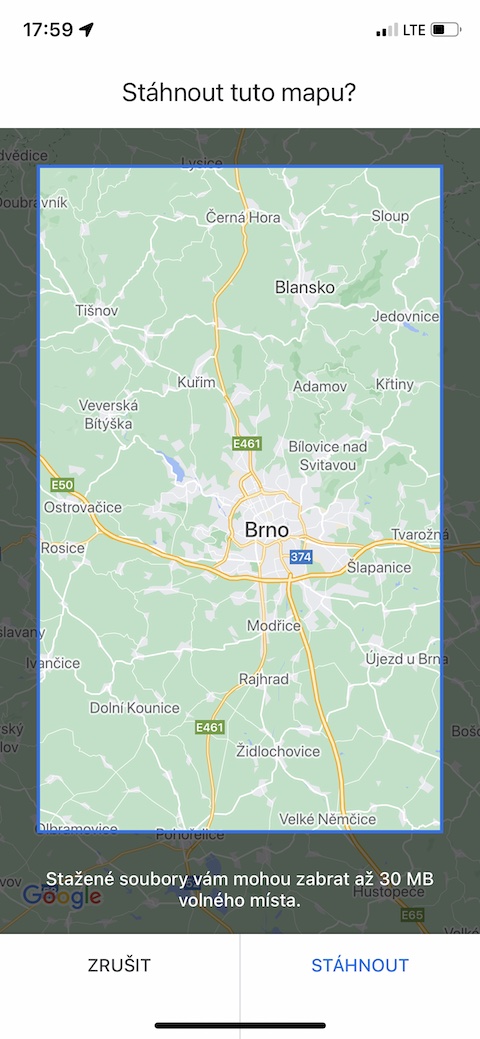
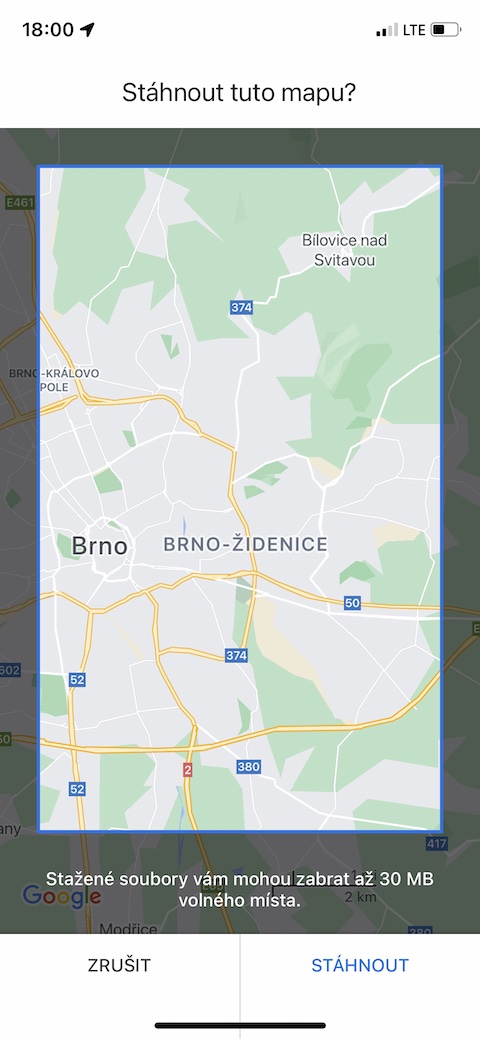
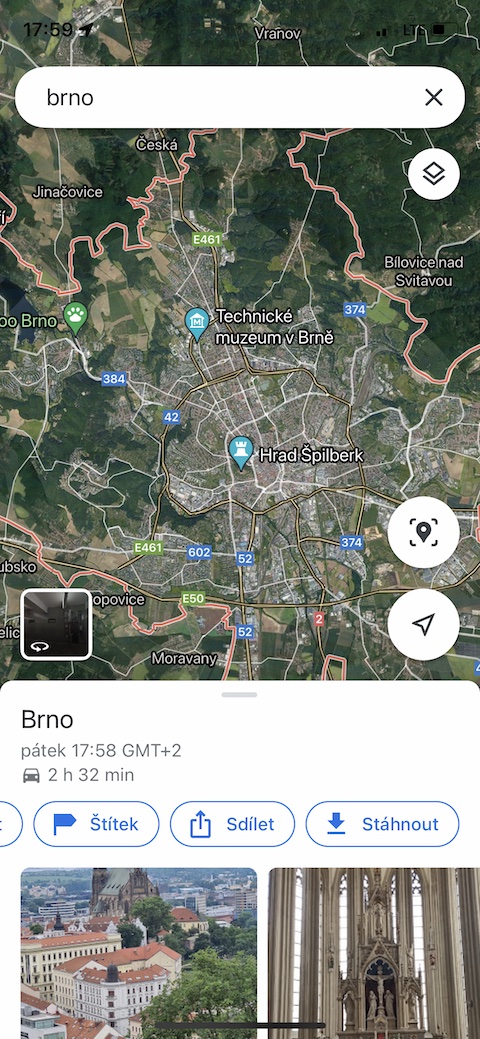

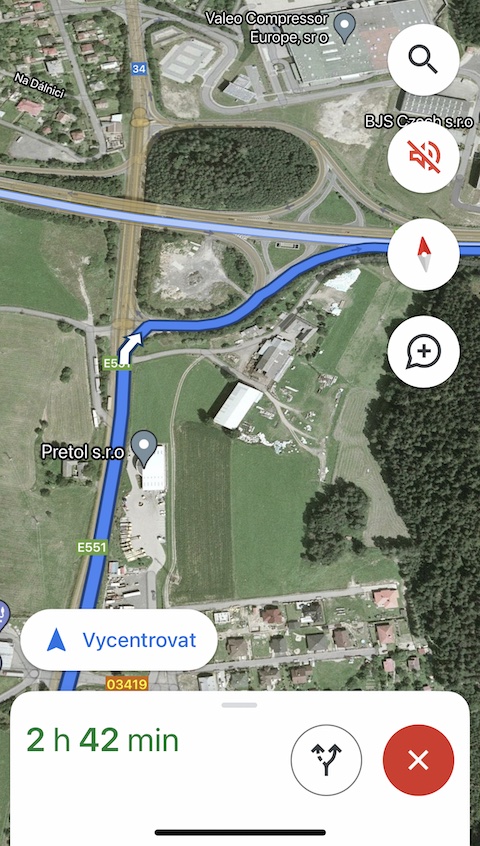





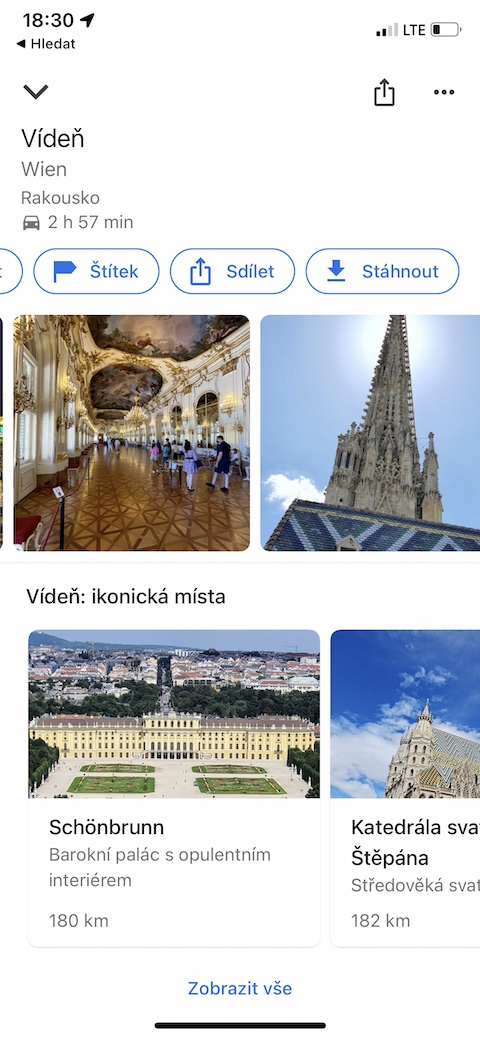
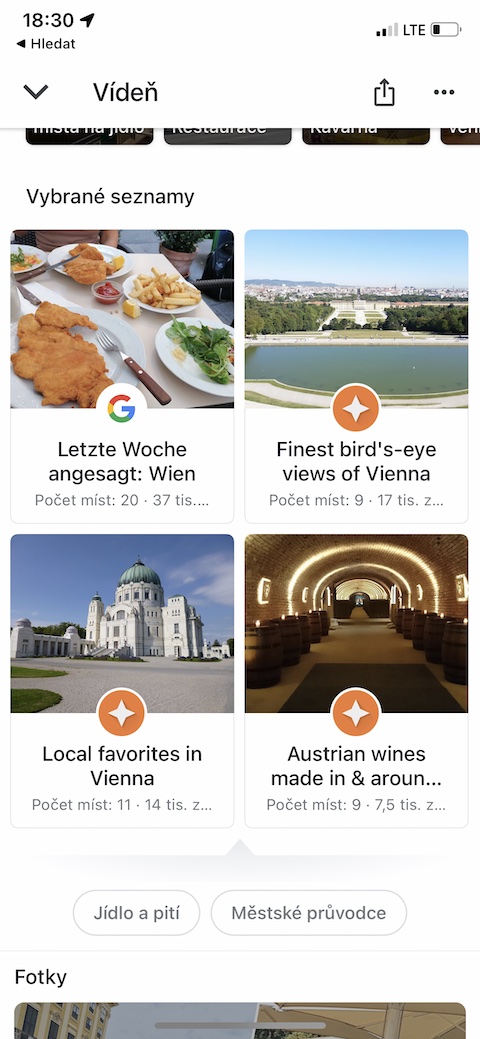
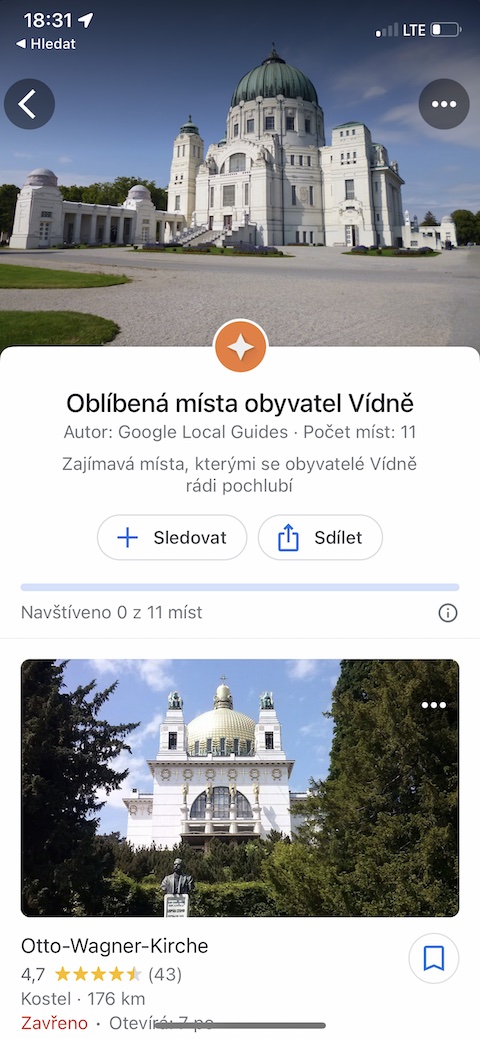
地図の基本機能に関する記事... :D 地図を拡大できるという情報をありがとう